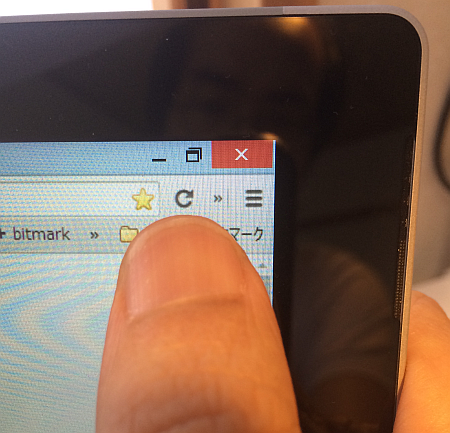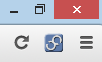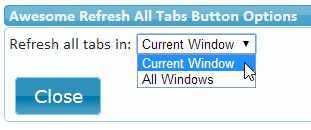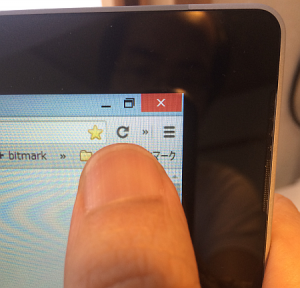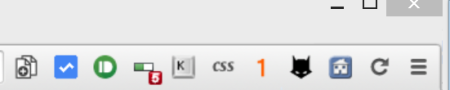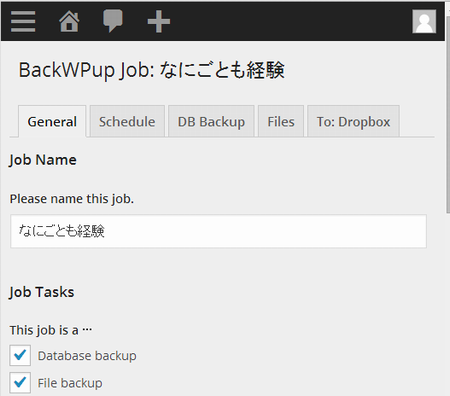Surface Pro 3 で Google Chrome をタッチ操作で使っていると「ホーム」だけでなく「更新(リロード)」ボタンも右端に欲しくなります。
そこで「reload」で Chrome拡張機能を検索すると、これまたいくつか使えそうなものが見つかりました。
その中から、以下の 2つをピックアップしてみました。
ほかにも「一定時間で繰り返し更新する」という拡張機能もありましたが、それは今回の狙いではないのでスルーしました。
まずは試しに両方、インストールしてみました。
右が「Awesome Reload All Tabs Button」です。
「Reload」は現在開いているタブを更新する一般的な「更新」ボタンですが、「Awesome Reload All Tabs Button」はすべてのタブを更新できます。
複数のウインドウを開いている場合は、全ウインドウのすべてのタブを更新する設定もあります。
最初はアクティブなタブの更新だけよりも、すべてのタブを一斉に更新できるほうがいいとも思ったのですが、やはり今回は更新したいページだけ実施するだけの「Reload」を採用しました。
アイコンがシンプルなのも気に入りました。
いよいよ拡張機能だらけですが、いずれ整理しないといけません。
Surface 導入後にインストールしたのは以下の通りです。
- 「ホーム」ボタンを右側に表示、新しいタブで開く設定ができる Chrome拡張機能「Awesome Second Home Button」
- Surface Pro 3 で Chrome のタブを縦並びにリスト表示して切り替えや閉じるタッチ操作ができる拡張機能「Tabman Tabs Manager」
- 自分のサイトで Google AdSense 広告を誤ってクリックできなくする Chrome拡張機能「Google Publisher Toolbar」
- Windowsタブレットのタッチ操作で画面を自動スクロールできる Chrome拡張機能「タッチ&ドラッグ スクローラー」
Surface で入れておきたい拡張機能に関しては一度、まとめたいと思います。